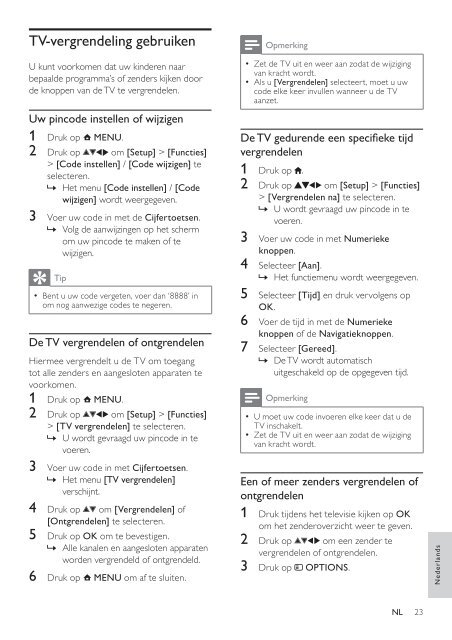Philips TV LCD - Mode d’emploi - NLD
Philips TV LCD - Mode d’emploi - NLD
Philips TV LCD - Mode d’emploi - NLD
You also want an ePaper? Increase the reach of your titles
YUMPU automatically turns print PDFs into web optimized ePapers that Google loves.
<strong>TV</strong>-vergrendeling gebruiken<br />
U kunt voorkomen dat uw kinderen naar<br />
bepaalde programma’s of zenders kijken door<br />
de knoppen van de <strong>TV</strong> te vergrendelen.<br />
Uw pincode instellen of wijzigen<br />
1 Druk op MENU.<br />
2 Druk op om [Setup] > [Functies]<br />
> [Code instellen] / [Code wijzigen] te<br />
selecteren.<br />
» Het menu [Code instellen] / [Code<br />
wijzigen] wordt weergegeven.<br />
3 Voer uw code in met de Cijfertoetsen.<br />
» Volg de aanwijzingen op het scherm<br />
om uw pincode te maken of te<br />
wijzigen.<br />
Tip<br />
• Bent u uw code vergeten, voer dan ‘8888’ in<br />
om nog aanwezige codes te negeren.<br />
De <strong>TV</strong> vergrendelen of ontgrendelen<br />
Hiermee vergrendelt u de <strong>TV</strong> om toegang<br />
tot alle zenders en aangesloten apparaten te<br />
voorkomen.<br />
1 Druk op MENU.<br />
2 Druk op om [Setup] > [Functies]<br />
> [<strong>TV</strong> vergrendelen] te selecteren.<br />
» U wordt gevraagd uw pincode in te<br />
voeren.<br />
3 Voer uw code in met Cijfertoetsen.<br />
» Het menu [<strong>TV</strong> vergrendelen]<br />
verschijnt.<br />
4 Druk op om [Vergrendelen] of<br />
[Ontgrendelen] te selecteren.<br />
5 Druk op OK om te bevestigen.<br />
» Alle kanalen en aangesloten apparaten<br />
worden vergrendeld of ontgrendeld.<br />
6 Druk op MENU om af te sluiten.<br />
Opmerking<br />
• Zet de <strong>TV</strong> uit en weer aan zodat de wijziging<br />
van kracht wordt.<br />
• Als u [Vergrendelen] selecteert, moet u uw<br />
code elke keer invullen wanneer u de <strong>TV</strong><br />
aanzet.<br />
De <strong>TV</strong> gedurende een specifieke tijd<br />
vergrendelen<br />
1 Druk op .<br />
2 Druk op om [Setup] > [Functies]<br />
> [Vergrendelen na] te selecteren.<br />
» U wordt gevraagd uw pincode in te<br />
voeren.<br />
3 Voer uw code in met Numerieke<br />
knoppen.<br />
4 Selecteer [Aan].<br />
» Het functiemenu wordt weergegeven.<br />
5 Selecteer [Tijd] en druk vervolgens op<br />
OK.<br />
6 Voer de tijd in met de Numerieke<br />
knoppen of de Navigatieknoppen.<br />
7 Selecteer [Gereed].<br />
» De <strong>TV</strong> wordt automatisch<br />
uitgeschakeld op de opgegeven tijd.<br />
Opmerking<br />
• U moet uw code invoeren elke keer dat u de<br />
<strong>TV</strong> inschakelt.<br />
• Zet de <strong>TV</strong> uit en weer aan zodat de wijziging<br />
van kracht wordt.<br />
Een of meer zenders vergrendelen of<br />
ontgrendelen<br />
1 Druk tijdens het televisie kijken op OK<br />
om het zenderoverzicht weer te geven.<br />
2 Druk op om een zender te<br />
vergrendelen of ontgrendelen.<br />
3 Druk op OPTIONS.<br />
Nederlands<br />
NL<br />
23